შესაძლოა თქვენი iPad-ის iTunes-თან სინქრონიზებული გქონდეთ იმის გასარკვევად, რომ თქვენი ფილმები და ვიდეოები ახლა აკლია. თუ ასეა, თქვენ არ ხართ ერთადერთი!
არ ინერვიულოთ, ისინი სადმე იქ უნდა იყვნენ. ეს მხოლოდ მათი პოვნაა. და თუ არა, ჩვენ ავუხსენით როგორ მოვახდინოთ ვიდეოს სინქრონიზაცია თქვენს iPad-ზე iTunes-ით ან მის გარეშე ქვემოთ.
შინაარსი
- დაკავშირებული:
-
რატომ აკლია iOS Videos აპი ჩემს iPad-ს?
- სად არის ჩემი ვიდეოები ტელევიზორის აპლიკაციაში?
- რატომ არ შემიძლია ჩემი სახლის ვიდეოების ნახვა ტელევიზორის აპში?
-
როგორ დავიბრუნო დაკარგული ვიდეოები ჩემს iPad-ზე?
- როგორ მოვახდინო ვიდეოების სინქრონიზაცია ჩემს iPad-თან iTunes-ით?
- როგორ მოვახდინო ვიდეოების სინქრონიზაცია ჩემს iPad-ზე iTunes-ის გარეშე?
- როგორ მივიღო ფილმები ჩემს iPad-ზე?
-
რა გავაკეთო, როცა ვიდეოები არ სინქრონიზდება ჩემს iPad-თან?
- დაკავშირებული პოსტები:
დაკავშირებული:
- ექსკლუზივი: Apple ამზადებს საგაზაფხულო გაშვებას სატელევიზიო სტრიმინგის სერვისისთვის, Airpods 2-ისა და iPad-ის განახლებისთვის
- სიღრმისეული დათვალიერება ახალ სატელევიზიო აპს iOS 10.2-ში
- როგორ გადავიტანოთ ფოტოები და ვიდეოები iPad-დან, iPhone-დან და iPod-დან Mac-ზე ან Windows PC-ზე
რატომ აკლია iOS Videos აპი ჩემს iPad-ს?

თქვენ იპოვნეთ ყველა ვიდეო თქვენს iPad-ზე iOS Videos აპში. მაგრამ iOS 10.2-ით, Apple-მა ვიდეოები ტელევიზორის აპით შეცვალა — ერთი ადგილი თქვენი ყველა სატელევიზიო შოუს, ფილმების ან სახლის ვიდეოების საყურებლად.
თქვენი iPad შეიძლება განახლებულიყო უახლეს iOS-ზე, როცა სინქრონიზებული გაქვთ iTunes-თან. თუ ეს ასეა, ვიდეოების აპი დიდი ხანია გაქრა და თქვენ უნდა იპოვოთ მბზინავი ახალი სატელევიზიო აპლიკაცია მის ადგილას.
სად არის ჩემი ვიდეოები ტელევიზორის აპლიკაციაში?
- შეეხეთ ბიბლიოთეკა ღილაკი ეკრანის ბოლოში თქვენს iPad-თან სინქრონიზებულ ყველა ვიდეოზე წვდომისთვის. ეს გვერდი აჩვენებს თქვენი კონტენტის სნეპშოტს, მათ შორის დაქირავებულ და ახლახან დამატებულ ვიდეოებს.
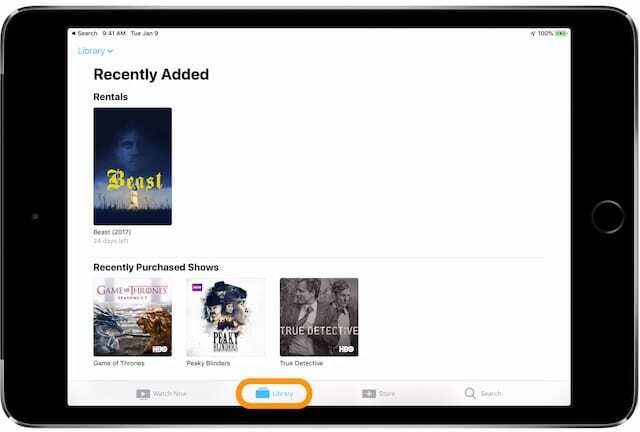
- შეეხეთ ბიბლიოთეკა ჩამოსაშლელი მენიუ ეკრანის ზემოდან თქვენი სატელევიზიო შოუების, ფილმების ან სახლის ვიდეოების სანახავად.
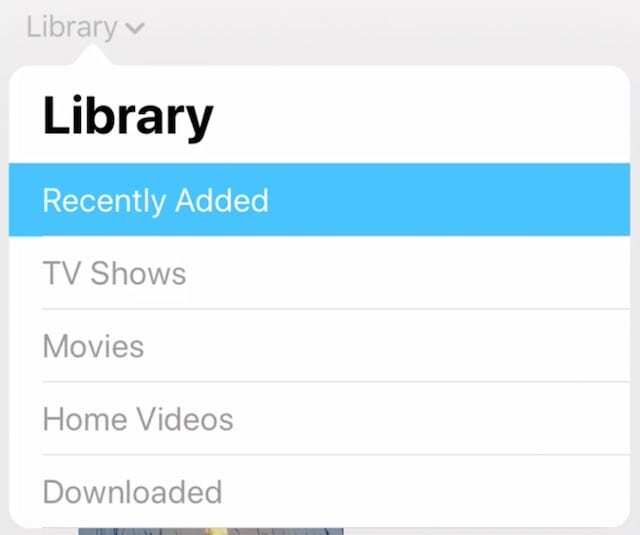
- აირჩიეთ შესაბამისი შინაარსი და ნახეთ ყველა თქვენი ვიდეო.
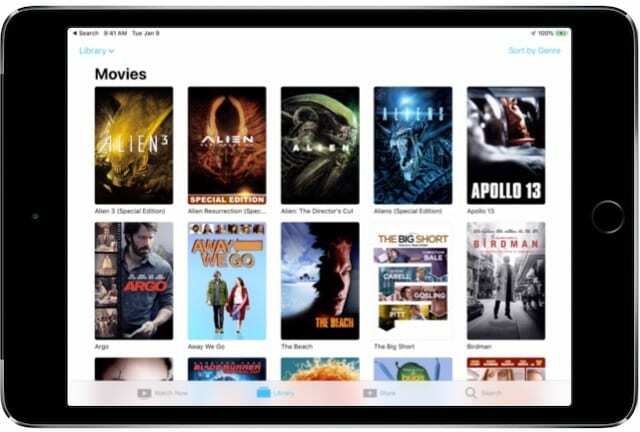
ვიდეოების აპი აკლია, ტელევიზორის აპს გარკვეული დრო სჭირდება, როდესაც ის პირველად დაინსტალირდება თქვენს iPad-ზე. მაგრამ ერთი და იგივე შინაარსი უნდა იყოს იქ, ისევე როგორც ბევრი სხვა მესამე მხარის ნაკადის სერვისების საშუალებით, როგორიცაა Amazon Prime ან BBC iPlayer.
რატომ არ შემიძლია ჩემი სახლის ვიდეოების ნახვა ტელევიზორის აპში?
მაშინაც კი, თუ თქვენ სინქრონიზებული გაქვთ Home Videos თქვენს iPad-თან iTunes-ის საშუალებით, თქვენ შეიძლება მაშინვე ვერ იხილოთ Home Videos სექცია ტელევიზორის აპში. ეს გამოწვეულია პროგრამული ხარვეზის გამო, რომელიც გამოჩნდა ტელევიზორის აპლიკაციის iOS 10.2-ში გამოშვებისას.
ეს შეცდომა უკვე კარგად და ნამდვილად უნდა იყოს დამარცხებული. ასე რომ, განაახლეთ თქვენი iPad-ზე iOS-ის უახლესი ვერსია მოსაგვარებლად: გადადით პარამეტრები > გენერალი > პროგრამული უზრუნველყოფის განახლება.

თუ მაინც ვერ ხედავთ მთავარი ვიდეოების განყოფილებას. ჯერ სცადეთ სხვა კონტენტის ჩამოტვირთვა თქვენს iPad-ზე, როგორიცაა ფილმი, სატელევიზიო შოუ ან მუსიკალური ვიდეო. ამან უნდა აიძულოს მთავარი ვიდეოების განყოფილება დამალვა!
როგორ დავიბრუნო დაკარგული ვიდეოები ჩემს iPad-ზე?
რამდენიმე მომხმარებელმა აღმოაჩინა, რომ მათ შეეძლოთ დაკარგული ვიდეოების ხელახლა გამოჩენა მათ iPad-ზე მისი ხელახლა სინქრონიზაციის გზით. ღირს ამის ცდა ერთხელ ან ორჯერ - ზოგჯერ ჩვენი მოწყობილობები ადვილად იბნევიან და ეს მარტივი გამოსავალია.
ხელახლა დაასინქრონეთ ვიდეოები თქვენს iPad-ზე კიდევ ორი სინქრონიზაციის გაკეთებით: ერთხელ ვიდეოების გარეშე და მეორედ ყველა მათგანით. მეორედ სინქრონიზაციისას, გაითვალისწინეთ, სად მიდის ვიდეოები თქვენს iPad-ზე.
iTunes-ში ეს ნიშნავს ყურებას მედია სახის თითოეული ვიდეოსთვის:
- კონტროლი-დააწკაპუნეთ ვიდეოზე iTunes-ში და დააწკაპუნეთ სანახავად ინფორმაცია ამის შესახებ.
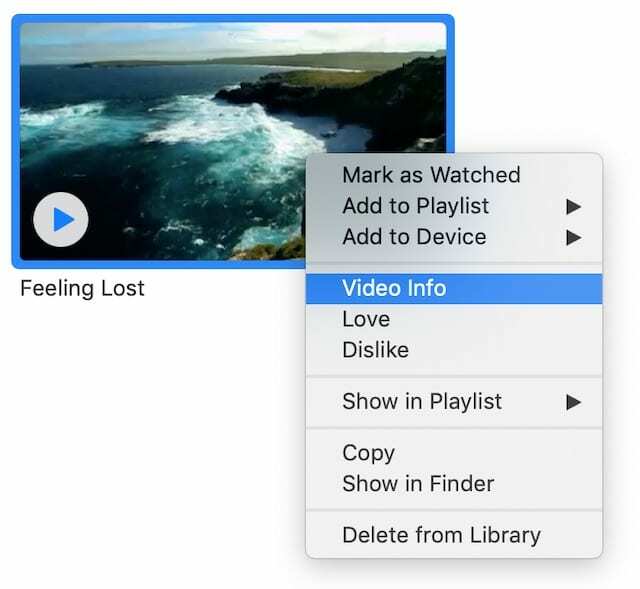
- დააწკაპუნეთ Პარამეტრები ჩანართი ინფორმაციის ფანჯარაში.
- აირჩიეთ შესაბამისი მედია სახის ჩამოსაშლელი მენიუდან:
- Მუსიკალური ვიდეო
- ფილმი
- მთავარი ვიდეო
- სატელევიზიო შოუ
- პოდკასტი
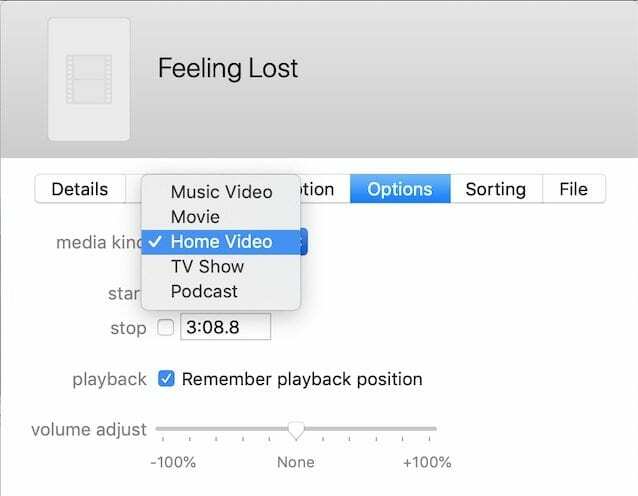
როგორ მოვახდინო ვიდეოების სინქრონიზაცია ჩემს iPad-თან iTunes-ით?
შეგიძლიათ ვიდეოების სინქრონიზაცია თქვენს iPad-თან iTunes-ის გამოყენებით, მიუხედავად იმისა, იყიდეთ ისინი iTunes Store-დან თუ არა. პროცესი საკმაოდ მარტივია, დაამატეთ ვიდეო თქვენს iTunes ბიბლიოთეკაში და შემდეგ უთხარით iTunes-ს სინქრონიზაცია მოახდინოს თქვენს iPad-თან.
- გახსენით iTunes თქვენს Mac-ზე ან PC-ზე.
- თუ ვიდეო არ იყიდეთ iTunes-ის საშუალებით:
- მენიუს ზოლიდან გადადით ფაილი > ბიბლიოთეკაში დამატება….
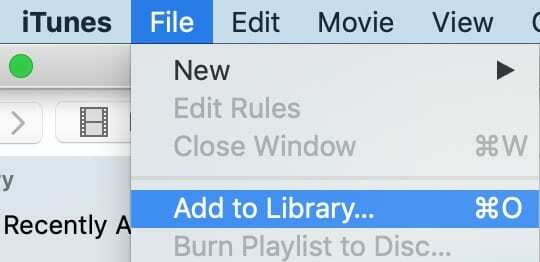
- იპოვეთ ვიდეო თქვენს კომპიუტერში და დააწკაპუნეთ გახსენით.
- იპოვეთ ვიდეო თქვენს iTunes ბიბლიოთეკაში, ის შეიძლება იყოს ქვემოთ მთავარი ვიდეოები ფილმებში.
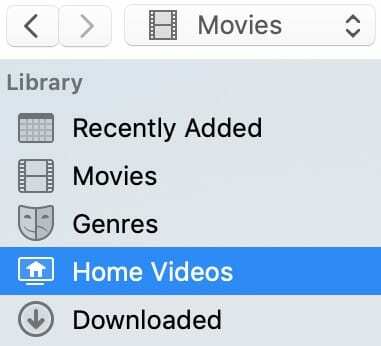
- Control-დააწკაპუნეთ და აირჩიეთ ინფორმაცია სახელის, მედიის სახეობის და სხვა დეტალების რედაქტირებისთვის.
- მენიუს ზოლიდან გადადით ფაილი > ბიბლიოთეკაში დამატება….
- შეაერთეთ თქვენი iPad iTunes-თან lightning-ის USB კაბელით.
- განბლოკეთ თქვენი iPad და ენდეთ ამ კომპიუტერს თუ მოითხოვება.
- დააწკაპუნეთ iPad ხატულა iTunes-ში თქვენი შემაჯამებელი გვერდის სანახავად.
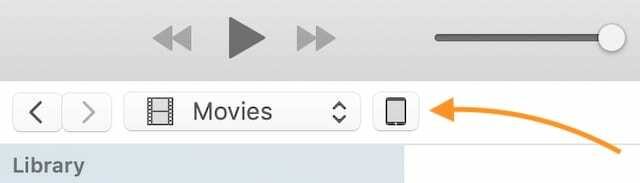
- აირჩიეთ შესაბამისი შინაარსი გვერდითა ზოლში: ფილმები, სატელევიზიო შოუები და ა.შ.
- მონიშნეთ ყუთი სინქრონიზაცია ეს კონტენტი და შემდეგ ველი თითოეული ვიდეოსთვის, რომლის სინქრონიზაციაც გსურთ.
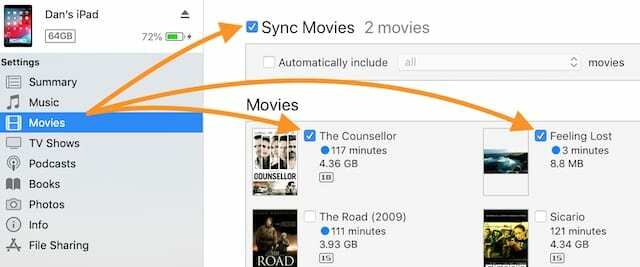
- დააწკაპუნეთ სინქრონიზაცია ღილაკი ქვედა მარჯვენა მხარეს.
- როდესაც სინქრონიზაცია დასრულდება, ამოიღეთ თქვენი iPad და იპოვეთ თქვენი ვიდეოები ტელევიზორის აპში.

როგორ მოვახდინო ვიდეოების სინქრონიზაცია ჩემს iPad-ზე iTunes-ის გარეშე?
თუ არ გსურთ iTunes-ის გამოყენება, ჯერ კიდევ არსებობს რამდენიმე სხვა გზა, რომლითაც შეგიძლიათ ვიდეოების თქვენს iPad-თან სინქრონიზაცია. და ვიდეოების აპის გამოტოვებით, შესაძლოა ამ ალტერნატივებს მაინც ამჯობინოთ.
1. გამოიყენეთ iCloud ფოტო ბიბლიოთეკა
თუ იყენებთ iCloud Photo Library, შეგიძლიათ მიიღოთ ვიდეოები თქვენს iPad-ზე მათი ბიბლიოთეკაში დამატებით, მაგრამ თქვენ არ შეგიძლიათ მათი ჩამოტვირთვა ოფლაინ სანახავად.
გახსენით Photos აპი Mac-ზე ან iCloud Photos აპლიკაცია კომპიუტერზე. Წადი ფაილი > იმპორტი… და იპოვნეთ ვიდეო თქვენს კომპიუტერში. იმპორტის დასრულების და iCloud-ის სინქრონიზაციის შემდეგ, უყურეთ თქვენს ვიდეოს iPad-ზე, გამოყენებით ფოტოები აპლიკაცია.
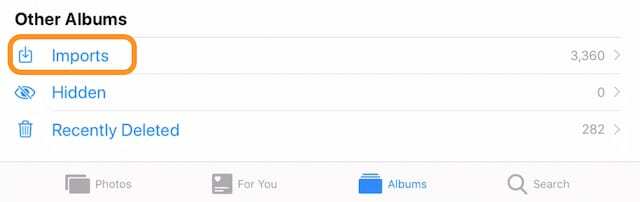
2. გამოიყენეთ Plex
Plex არის მედია სერვერი, რომელიც მუშაობს ბაზრის ყველა წამყვან ბრენდთან და მოწყობილობასთან: Apple, Samsung, Google, Windows და სხვა. ის საშუალებას გაძლევთ შეინახოთ ყველა თქვენი ფილმი, სატელევიზიო შოუ, მუსიკა და სახლის ვიდეოები ერთ ადგილას და შეხვიდეთ მათზე ნებისმიერი ადგილიდან.
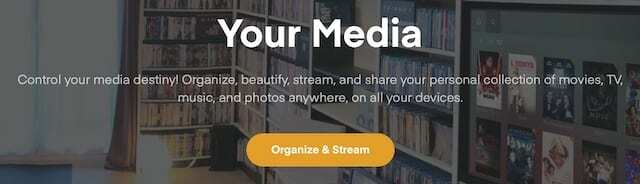
ეწვიეთ Plex-ის ვებსაიტს დამატებითი ინფორმაციისთვის მათი სერვისებისა და მათი გამოყენების შესახებ. არსებითად, თქვენი კომპიუტერი მოქმედებს როგორც მედია სერვერი და თქვენს მოწყობილობებს შეუძლიათ ამ მედიის დაკვრა ინტერნეტით ან სინქრონიზაცია ხაზგარეშე გამოყენებისთვის.
3. გამოიყენეთ VLC
VLC არის ღია წყაროს მედია ფლეერი, რომელიც მხარს უჭერს ფორმატების ფართო სპექტრს და მუშაობს Apple-ის უმეტეს მოწყობილობებთან. თქვენი iPad-ის ჩათვლით. iOS VLC აპლიკაციისა და თქვენი კომპიუტერის ბრაუზერის გამოყენებით, შეგიძლიათ დაასინქრონინოთ ვიდეოები თქვენს iPad-თან Wi-Fi-ით iTunes-ის გამოყენების გარეშე.
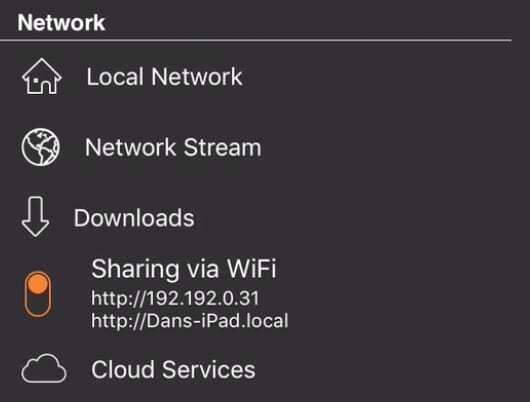
ვიდეოების Wi-Fi-ს საშუალებით სინქრონიზაციისთვის დარწმუნდით, რომ თქვენი iPad და კომპიუტერი ერთსა და იმავე ქსელს იყენებენ. შემდეგ გახსენით VLC აპი თქვენს iPad-ზე და შეეხეთ კონუსის ხატი ზედა მარცხენა კუთხეში.
აირჩიეთ გაზიარება WiFi-ით მენიუდან და შეიყვანეთ ვებ მისამართი თქვენს კომპიუტერის ბრაუზერში. დააწკაპუნეთ + დააჭირეთ ღილაკს და აირჩიეთ ვიდეო, რომლის გაზიარებაც გსურთ. ის იტვირთება და დაუყოვნებლივ ხელმისაწვდომია თქვენს iPad-ზე სანახავად.
4. გამოიყენეთ სხვა მესამე მხარის აპლიკაციები
არსებობს უამრავი სხვა მესამე მხარის მედია პლეერი, რომელიც საშუალებას გაძლევთ სინქრონიზაციისთვის ვიდეოები iTunes-ის გარეშე. ჩვენ ვერ ჩამოვთვლით მათ ყველა აქ, მაგრამ თუ თქვენ არ ხართ კმაყოფილი iCloud-ით, Plex-ით ან VLC-ით, ღირს თავად გადახედოთ ინტერნეტს.
როგორ მივიღო ფილმები ჩემს iPad-ზე?
შეგიძლიათ იყიდოთ ფილმები თქვენს iPad-ზე საყურებლად iTunes-ის, Amazon-ის, YouTube-ის ან სხვა მესამე მხარის საცალო ვაჭრობის საშუალებით. თუმცა, თუ თქვენ უკვე იყიდეთ DVD ან Blu-Ray, არ გსურთ ხელახლა გადაიხადოთ ციფრული ასლი.

ამ შემთხვევაში, შესაძლებელია - თუმცა არა ყოველთვის მკაცრად ლეგალური - დააკოპიროთ ფილმი თქვენს კომპიუტერში და შემდეგ მიიღოთ იგი თქვენს iPad-ზე.
Ყველაფერი რაც გჭირდება არის გარე დისკი და ზოგიერთი მესამე მხარის პროგრამული უზრუნველყოფა. რა დროსაც შეგიძლია ამოღებული ფილმის იმპორტი თქვენს iTunes ბიბლიოთეკაში და სინქრონიზება თქვენს iPad-თან.
გამოიყენეთ პროგრამული უზრუნველყოფა, როგორიცაა ხელის მუხრუჭი ფილმის თქვენს კომპიუტერში გადასაღებად — თუმცა ასევე არსებობს უამრავი ფასიანი ალტერნატივა. Handbrake გთავაზობთ უამრავ ამოკვეთის ვარიანტს თქვენი ფილმის ხარისხისა და ფაილის ზომის დასადგენად.
რა გავაკეთო, როცა ვიდეოები არ სინქრონიზდება ჩემს iPad-თან?
არსებობს რამდენიმე მიზეზი, რის გამოც ვიდეო შეიძლება არ იყოს სინქრონიზებული თქვენს iPad-თან:
- არ არის საკმარისი iPad მეხსიერება.
- არასწორი ვიდეო ფორმატი.
- ვიდეო ფაილი დაზიანებულია.
შეამოწმეთ თქვენი iPad მეხსიერება გადასვლით პარამეტრები > გენერალი > შენახვა. დარწმუნდით, რომ გაქვთ საკმარისი სივრცე ვიდეოს იქ დასაყენებლად, საჭიროების შემთხვევაში წაშალეთ შიგთავსი და აპები.
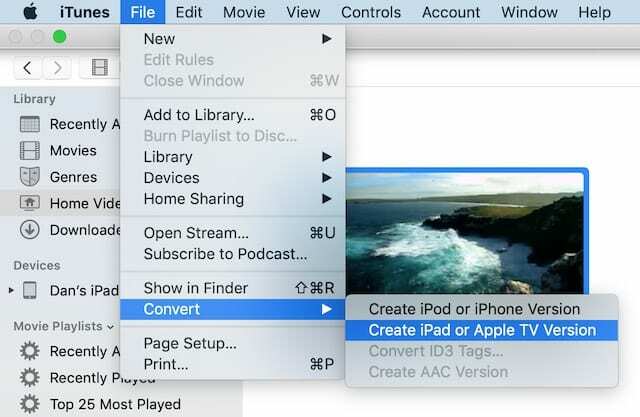
თქვენ შეგიძლიათ გადაიყვანოთ თქვენი ვიდეო iPad-თან თავსებად ფორმატში თავად iTunes-ის გამოყენებით. გახსენით iTunes თქვენს კომპიუტერში და აირჩიეთ ვიდეო, რომლის სინქრონიზაციაც გსურთ. მენიუს ზოლიდან გადადით ფაილი > კონვერტაცია > შექმენით iPad ან Apple TV ვერსია.
iPad ქმნის ვიდეოს თავსებად ასლს ან გაცნობებთ, თუ ის უკვე თავსებად ფორმატშია.
თუ ამ გადაწყვეტილებიდან არცერთი არ მუშაობს, თქვენი ვიდეო შეიძლება იყოს დაზიანებული. სცადეთ წაშალოთ ის თქვენი iTunes ბიბლიოთეკიდან და ხელახლა შემოიტანოთ. ან თუ იყენებთ დროის მანქანას, აღადგინეთ თქვენი კომპიუტერი თავის წინა ვერსიაზე, სანამ ვიდეო დაზიანდა.
![როგორ დააყენოთ და გამოვიყენოთ macOS და OSX Time Machine [GUIDE]](/f/6304c4c139aca89c91fb137754ada619.jpg)

დენი წერს გაკვეთილებს და პრობლემების მოგვარების სახელმძღვანელოებს, რათა დაეხმაროს ადამიანებს მაქსიმალურად გამოიყენონ თავიანთი ტექნოლოგია. სანამ მწერალი გახდებოდა, მან მიიღო ბაკალავრის ხარისხი ხმის ტექნოლოგიაში, ზედამხედველობდა რემონტს Apple Store-ში და ასწავლიდა ინგლისურს ჩინეთში.